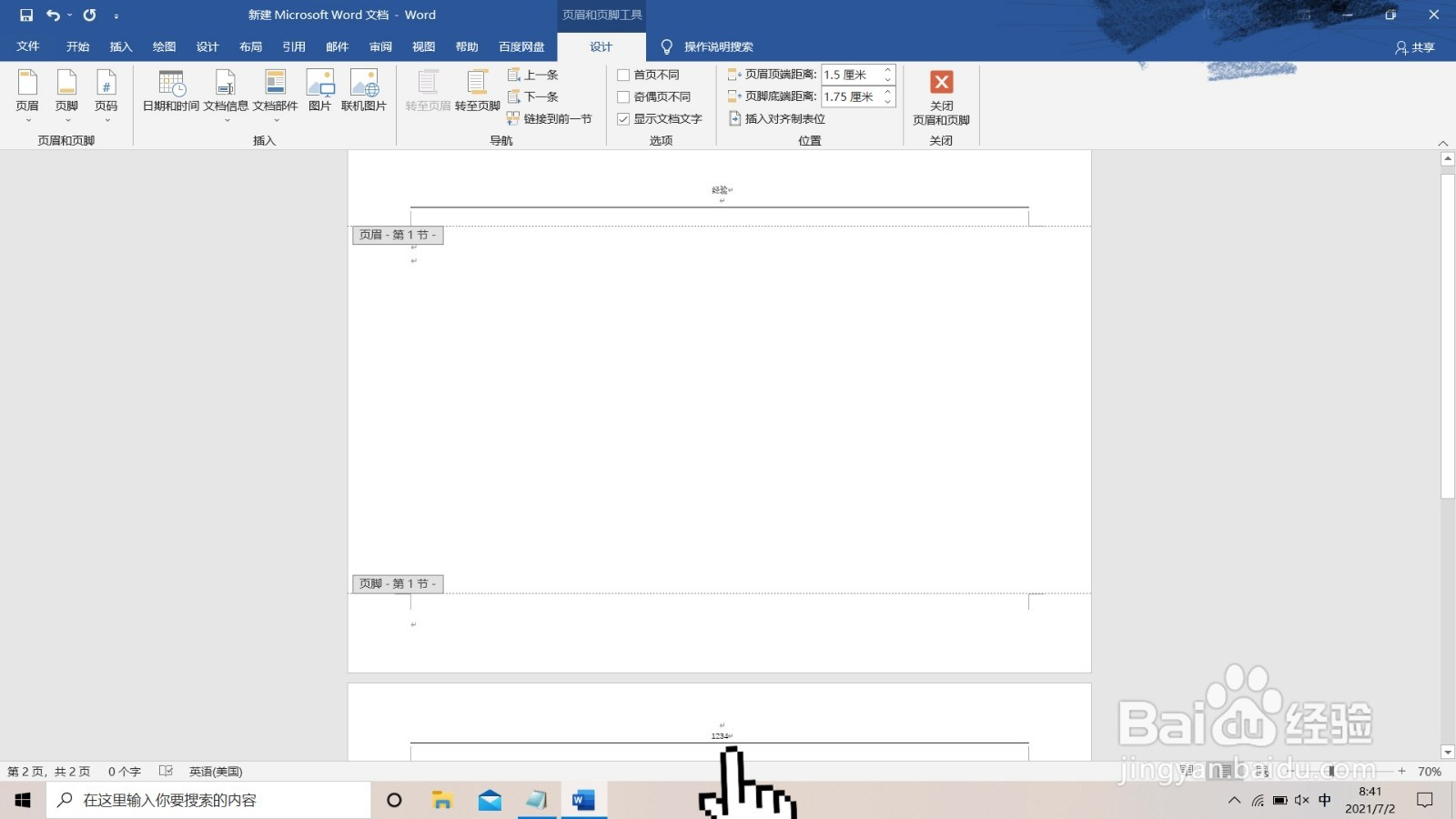1、编辑页眉打开文档,在文档插入工具栏处,点击页眉,进入对页眉的编辑状态


2、添加页眉内容给页眉添加内容,添加完成后,点击关闭页眉页脚可退出页眉编辑状态
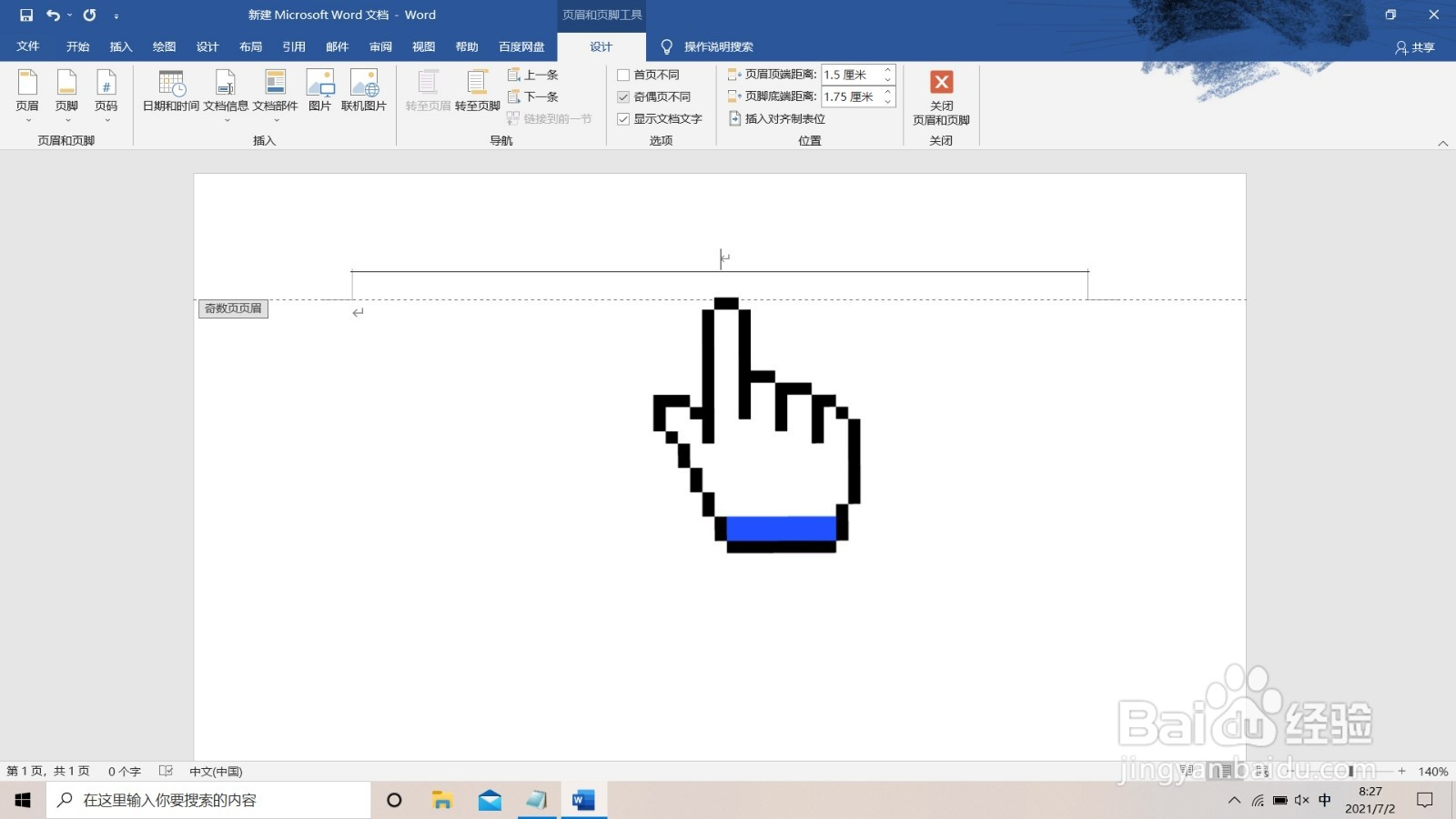
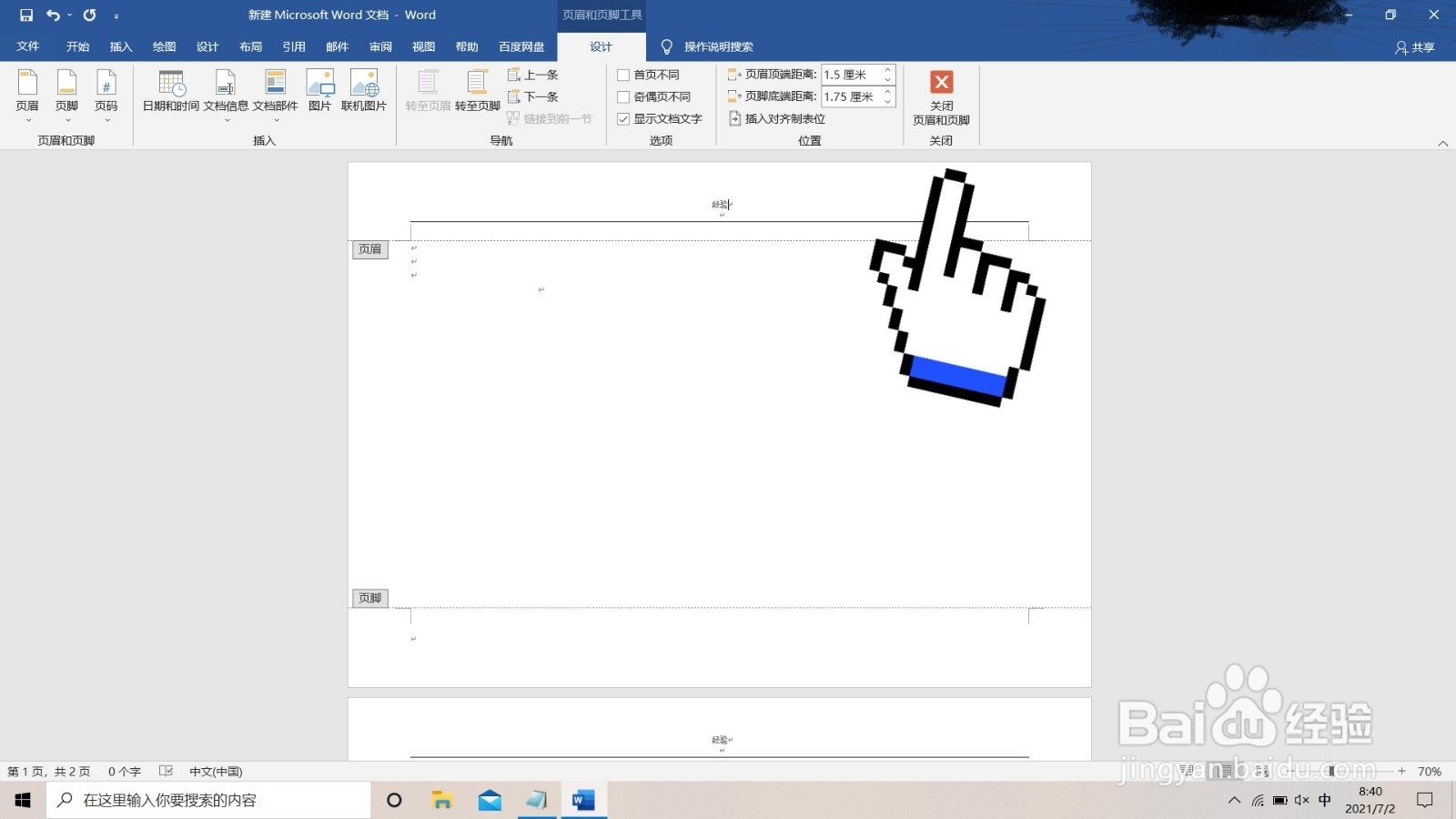
3、插入分节符将光标定位到该页面底部最后处,在工具栏布局页面点击分隔符,选择分节符中的下一页


4、取消链接到前一刳噪受刃条此时,光标就会自动跳到后面一页去,在这一页中再次双击进入页眉编辑状态,然后在设计工具栏中勾选取消选择链接到前一条


5、修改不同内容修改页眉内容,修改后的页眉内容即可不影响前面一页页眉,后面的以此类推
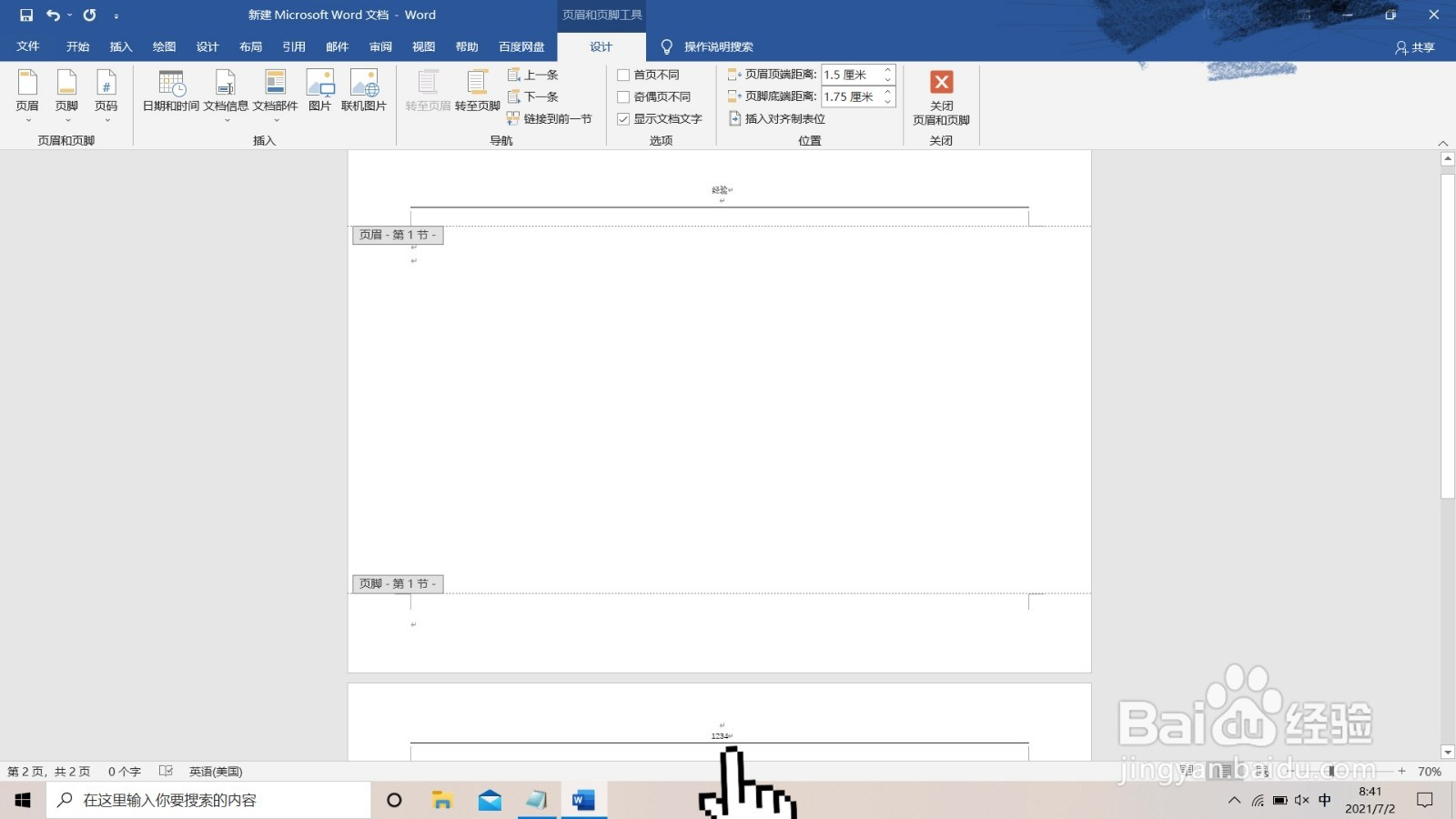
时间:2024-10-11 18:46:11
1、编辑页眉打开文档,在文档插入工具栏处,点击页眉,进入对页眉的编辑状态


2、添加页眉内容给页眉添加内容,添加完成后,点击关闭页眉页脚可退出页眉编辑状态
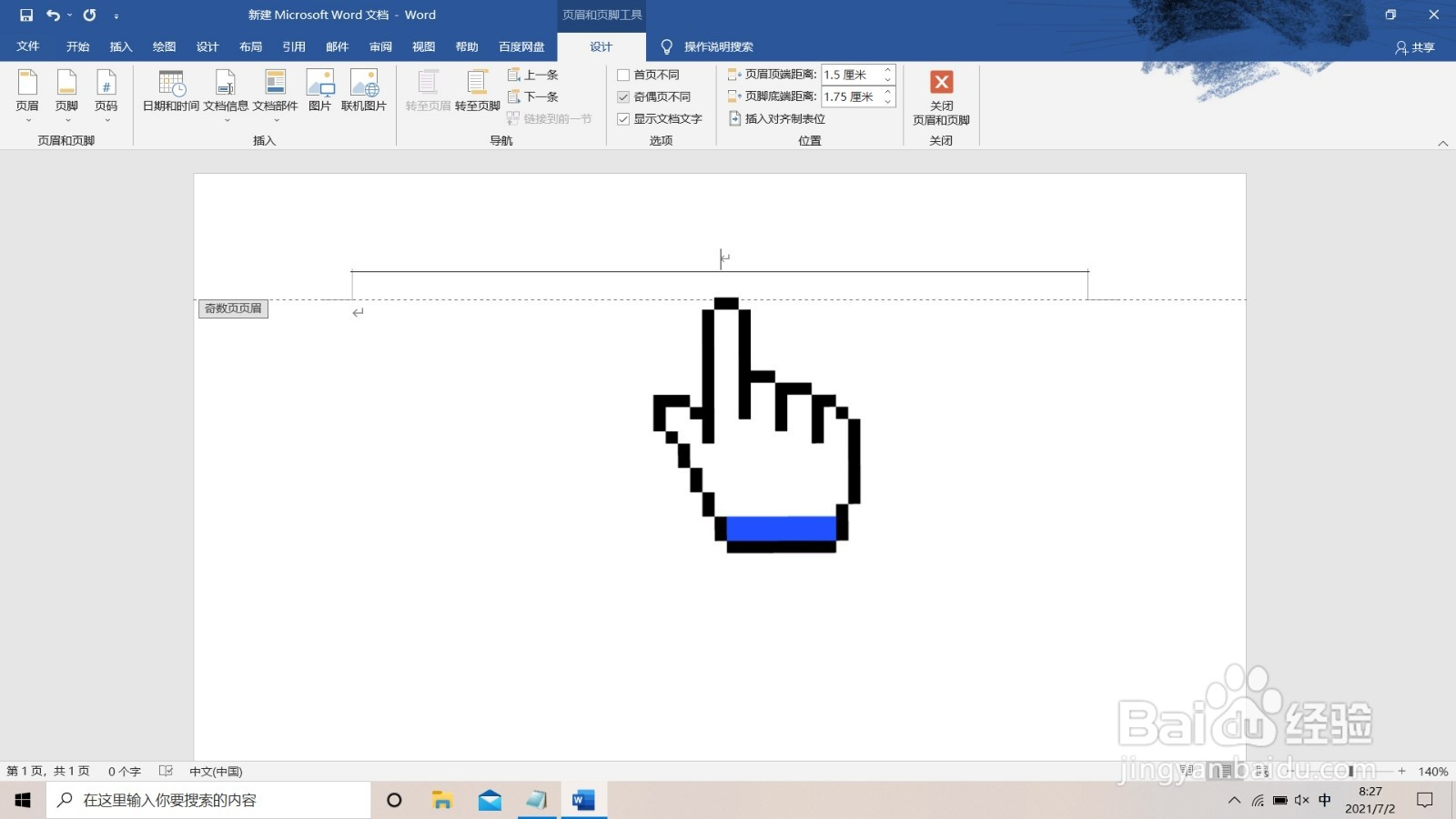
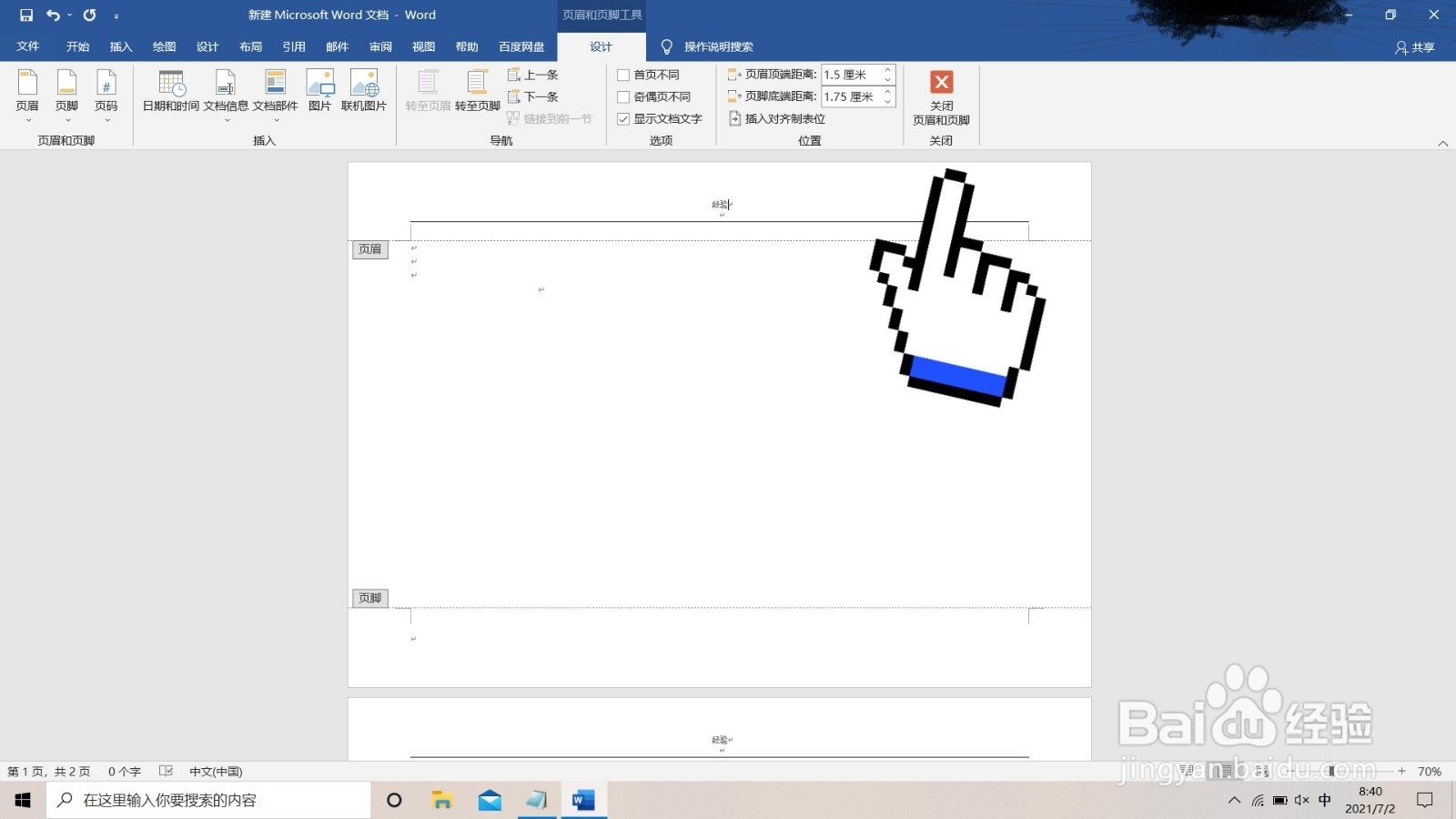
3、插入分节符将光标定位到该页面底部最后处,在工具栏布局页面点击分隔符,选择分节符中的下一页


4、取消链接到前一刳噪受刃条此时,光标就会自动跳到后面一页去,在这一页中再次双击进入页眉编辑状态,然后在设计工具栏中勾选取消选择链接到前一条


5、修改不同内容修改页眉内容,修改后的页眉内容即可不影响前面一页页眉,后面的以此类推